- Sådan spejler du iPhone til pc
- Cast Android til Windows
- Spejl iPhone til Windows
- Samsung skærmspejl virker ikke
- Mirror app til iPhone
- Mirror app til Android
- Brug AirServer
- Spejl iPhone til computer
- Cast fra telefon til computer
- iPhone skærmspejl virker ikke
- Spejl iPad til PC
- Spejl iPhone til bærbar
- Konfigurer Screen Mirror på iPhone
- Spejl iPhone
- Android Mirror til Mac
Sådan spejler du iPhone til Windows 10 på top 3 problemfrie måder
 Opdateret af Lisa Ou / 25. maj 2023 09:15
Opdateret af Lisa Ou / 25. maj 2023 09:15Windows 10 har en skærmspejlingsfunktion kaldet Miracast. Det kan spejle Android-telefoner, men ikke iPhones. Det understøtter ikke iOS-enheder. Hvis det er tilfældet, er der ingen måder at finde ud af, hvordan man spejler iPhone til Windows 10 uden apps eller værktøjer.
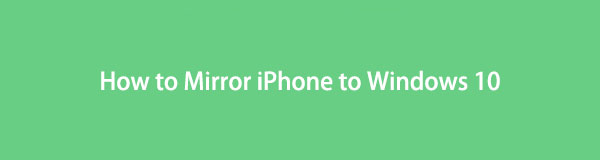
Disse oplysninger er ret sørgelige. Men vi hjælper dig med nemt at spejle iPhone til Windows 10 hurtigt. Vi vil introducere effektiv spejlingssoftware, også dens 2 førende alternativer. Hold venligst kontakten med denne artikel for den vellykkede skærmspejlingsprocedure. Gå videre for at se metoderne.

Guide liste
Del 1. Sådan spejler du iPhone til Windows 10 med FoneLab Phone Mirror
En masse spejlingsværktøjer er tilgængelige online, f.eks FoneLab telefonspejl. Det er en af de førende, fordi det kan spejl din iPhone til Windows 10 via USB eller trådløst. Du har også 2 muligheder for, hvordan du vil se din iPhone-skærm til computerskærmen. Du kan kun se den i fuld eller halv skærm. En anden sjov ting ved denne software er, at du kan tegne streger og tilføje tekst til skærmen, mens du spejler skærmen. Hvis du vil fange dine skærmaktiviteter, kan du også fange dem ved hjælp af softwaren. Derudover kan du også bruge dette værktøj til at spejle iPad til Windows 10.

Med FoneLab Phone Mirror spejler du iPhone eller Android effektivt til computeren.
- Giver dig mulighed for at spejle iPhone- eller Android-skærmen til en pc.
- Tilslut dine enheder via Wi-Fi, QR-kode, PIN-kode eller USB-kabelforbindelse.
- Tag skærmbilleder og optag skærmaktiviteter med lethed.
Engager dig i nedenstående trin for at spejle din iPhone til Windows 10. Fortsæt.
Trin 1På den officielle hjemmeside for FoneLab Phone Mirror skal du downloade den. Du behøver kun at klikke på Gratis download knap. Klik derefter på den downloadede fil nederst på skærmen og konfigurer den. Klik på knappen Installer for at starte softwaren.
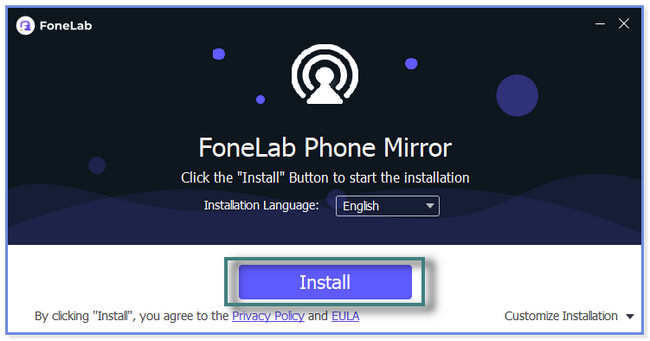
Trin 2Du vil bemærke navnet på den computer, du bruger i øjeblikket, og det Wi-Fi, den bruger, nederst. Da du vil spejle din iPhone til Windows 10, skal du klikke på iOS spejl knap. Softwaren vil lede dig til instruktioner om tilslutning af din iPhone til den.
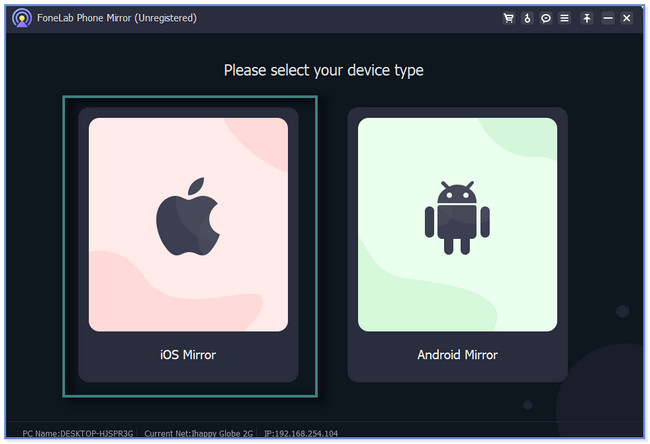
Trin 3Tilslut venligst iPhone til Wi-Fi ligesom den computer, hvor du downloader softwaren. Derefter skal du klikke på Screen Mirroring knappen i venstre side af softwaren.
Bemærk: Du kan også bruge afsnittet USB-forbindelse øverst i værktøjet. Tilslut iPhone til computeren. Brug et USB-kabel. Følg de detaljerede instruktioner bagefter.
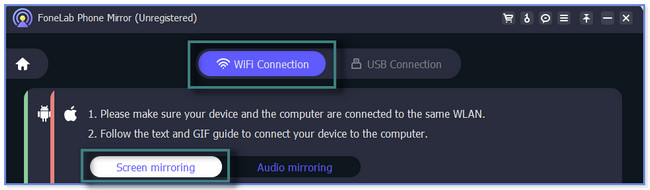
Trin 4På din iPhone skal du stryge nedad kontrol center på toppen. Derefter vil du se de aktive fliser. Blandt dem alle skal du trykke på Skærm spejl ikon. Telefonen vil scanne efter de tilgængelige enheder. Vælge FoneLab telefonspejl og vent, indtil du ser din iPhone-skærm til softwaren.
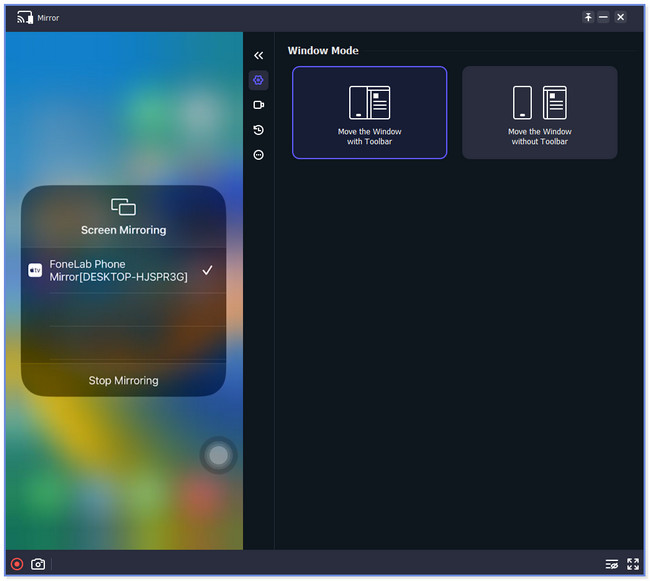
Når du først har brugt FoneLab Phone Mirror, vil du ikke bede om flere spejlingsværktøjer. Det er som et komplet sæt, der spejler din skærm, optager, tegner linjer og meget mere. Dette indlæg vil dog også vise dig dets førende alternativ og en app til spejling. Men nogle indeholder for mange annoncer og indlæses langsomt i processen. Rul venligst ned for at kende dem.
Del 2. Sådan spejler du iPhone til Windows 10 ved hjælp af LonelyScreen
LonelyScreen er Apple TV-lignende spejlingssoftware tilgængelig på Mac og Windows. Ligesom softwaren ovenfor behøver du ikke downloade tredjepartsapps på din iPhone for at oprette forbindelse til softwaren. Men dette værktøj er ikke et fuldt sikkert program, fordi det kan indeholde ondsindet indhold, der kan ødelægge eller påvirke dine filer. Hvis ja, skal du sikkerhedskopiere eller sikre dine iPhone-data for at undgå at få problemer eller miste dem.
Hvordan spejler jeg iPhone til bærbar Windows 10 ved hjælp af LonelyScreen? Nå, se trinene nedenfor.
Trin 1Søg venligst efter LonelyScreen online og klik på linket til det første resultat. Rul derefter ned og marker Herunterladen til Windows knappen til venstre. Downloadprocessen vil vare i et par minutter. Klik senere på Downloadet fil nederst og sæt den op.
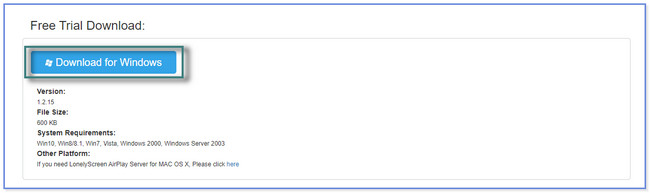
Trin 2Du vil se en Computer or TV ikonet på hovedgrænsefladen. Gå til din iPhone og stryg ned kontrol center på toppen. Senere bedes du finde Spejl ikonet og tryk på det. Den vil søge efter de nære enheder og vælge LonelyScreen.
Trin 3Du vil se iPhone-skærmen til softwarens skærm. Du kan optage skærmen ved at trykke på Optage ikonet i bunden af værktøjet.

Med FoneLab Phone Mirror spejler du iPhone eller Android effektivt til computeren.
- Giver dig mulighed for at spejle iPhone- eller Android-skærmen til en pc.
- Tilslut dine enheder via Wi-Fi, QR-kode, PIN-kode eller USB-kabelforbindelse.
- Tag skærmbilleder og optag skærmaktiviteter med lethed.
Del 3. Sådan spejler du iPhone til Windows 10 via tredjepartsapp
AirDroid Cast kan også hjælpe dig med at spejle din iPhone til Windows 10. Det giver dig mulighed for at caste skærmen eller modtage en screencast på andre enheder. Spejlingsproceduren er kun enkel. Du behøver kun at søge eller lede efter den officielle hjemmeside for QR-koden for denne app på din computer. Men dens hjemmeside eller link indlæses meget langsomt. Du skal bruge en stærk internetforbindelse. Når du scanner QR-koden, afbryder appen dig også ofte. Det vil tage meget af din tid, før du forbinder det med succes.
Skærmspejl iPhone til Windows 10 ved hjælp af denne app. Følg vejledningen nedenfor.
Trin 1Gå til Google Play Butik. Søg efter AirDroid Cast-Screen Mirroring. Tryk derefter på Få knappen for at downloade appen til din iPhone. Vent venligst på downloadprocessen og start den.
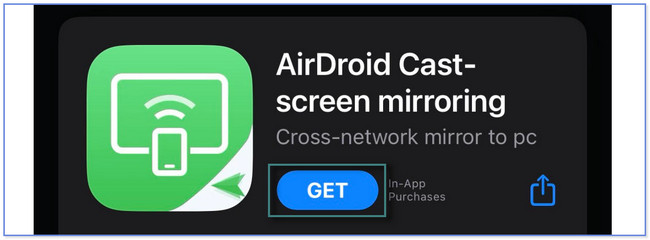
Trin 2I bunden af appen skal du trykke på Cast til browseren knap. Efter det, AirDroid Cast vil dirigere dig til grænsefladen til delingslinket. Tryk venligst på Del ikonet i højre side af appen. Senere vil du se muligheder, hvor du kan sende linket. Tryk på den, du foretrækker.
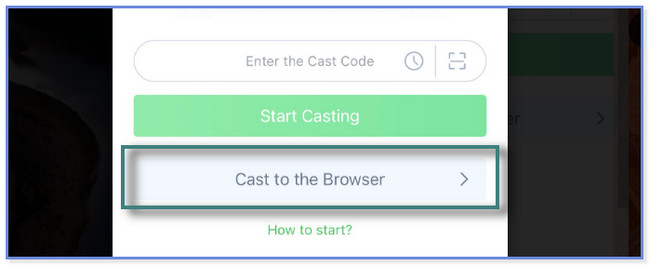
Trin 3På din computer skal du trykke på det link, du delte ved hjælp af appen. Tryk derefter på Scan ikonet på iPhone-appen og scan QR-koden på linket på din computerskærm. Bagefter vil du se din iPhone-skærm på computerskærmen.
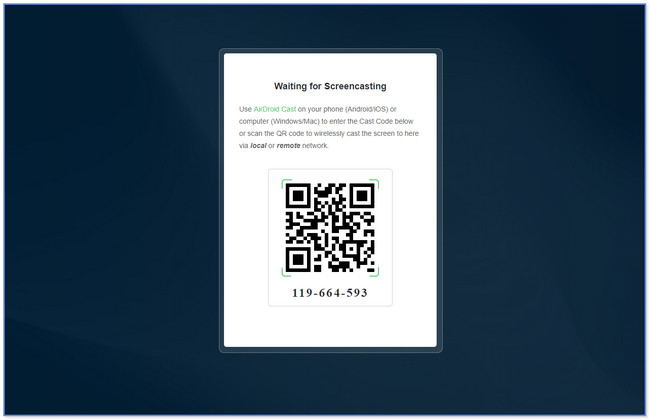

Med FoneLab Phone Mirror spejler du iPhone eller Android effektivt til computeren.
- Giver dig mulighed for at spejle iPhone- eller Android-skærmen til en pc.
- Tilslut dine enheder via Wi-Fi, QR-kode, PIN-kode eller USB-kabelforbindelse.
- Tag skærmbilleder og optag skærmaktiviteter med lethed.
Del 4. Ofte stillede spørgsmål om, hvordan man spejler iPhone til Windows 10
1. Er AirPlay det samme som skærmspejling?
Ja. AirPlay er som en skærmspejlingsfunktion eksklusiv for Apple-enheder. Dette skærmspejlingsværktøj kan spejle din iPhone til Apple TV, Mac og mere. Det hjælper dig med at dele alt på din skærm.
2. Kan jeg spejle iPhone til en bærbar computer uden Wi-Fi?
Ja. Det er muligt at caste din iPhone til din bærbare computer uden Wi-Fi ved hjælp af et USB-kabel. Du behøver kun at lede efter software, der understøtter USB-tilslutningsfunktioner. Heldigvis kan du bruge den software, som dette indlæg viser dig, FoneLab telefonspejl. Det kan hjælpe dig med at spejle din iPhone til en computer via et USB-kabel uden Wi-Fi.
Denne vejledning viser dig 3 nemme guider til at spejle iPhone til Windows 10. Men FoneLab telefonspejl er den mest anbefalede. Den kan caste din iPhone-skærm, optage skærmaktiviteter og tilføje linjer og tekster under skærmspejling. Lad ikke denne chance springe over! Download softwaren nu for at opleve det.

Med FoneLab Phone Mirror spejler du iPhone eller Android effektivt til computeren.
- Giver dig mulighed for at spejle iPhone- eller Android-skærmen til en pc.
- Tilslut dine enheder via Wi-Fi, QR-kode, PIN-kode eller USB-kabelforbindelse.
- Tag skærmbilleder og optag skærmaktiviteter med lethed.
